- 1【HarmonyOS开发】ArkUI实现下拉刷新/上拉加载
- 2【五一创作】【远程工具】- Tabby 下载、安装、使用、配置【ssh/Serial】-免安装、解压即用_tabby下载
- 3如何使用python+echarts建立图表
- 4Django中用户权限模块_django没有权限管理模块
- 5煤老板用 AI 采矿,终于做到安全高效又环保
- 6谈谈@RequestParam和@RequestBody的用法_requestparam能用对象接收吗
- 7人工智能之机器学习_人工智能 机器学习
- 8Nginx 实战:Firewalld防火墙
- 9【RPG Maker MV 仿新仙剑 战斗场景UI (七)】
- 10错误分析:Cannot deserialize instance of `java.lang.Integer` out of START_OBJECT token_json parse error: cannot deserialize instance of `
VMware安装MacOS系统苹果虚拟机_虚拟机安装苹果系统
赞
踩
所需文件:(VMware、Mac系统iso或者cdr镜像文件、unlocker解锁工具。)
链接: https://pan.baidu.com/s/1ELwoCRuL3rQZtU8-L8U0iw 密码: fthd
1、打开任务管理器关闭关于VMware的所有进程。
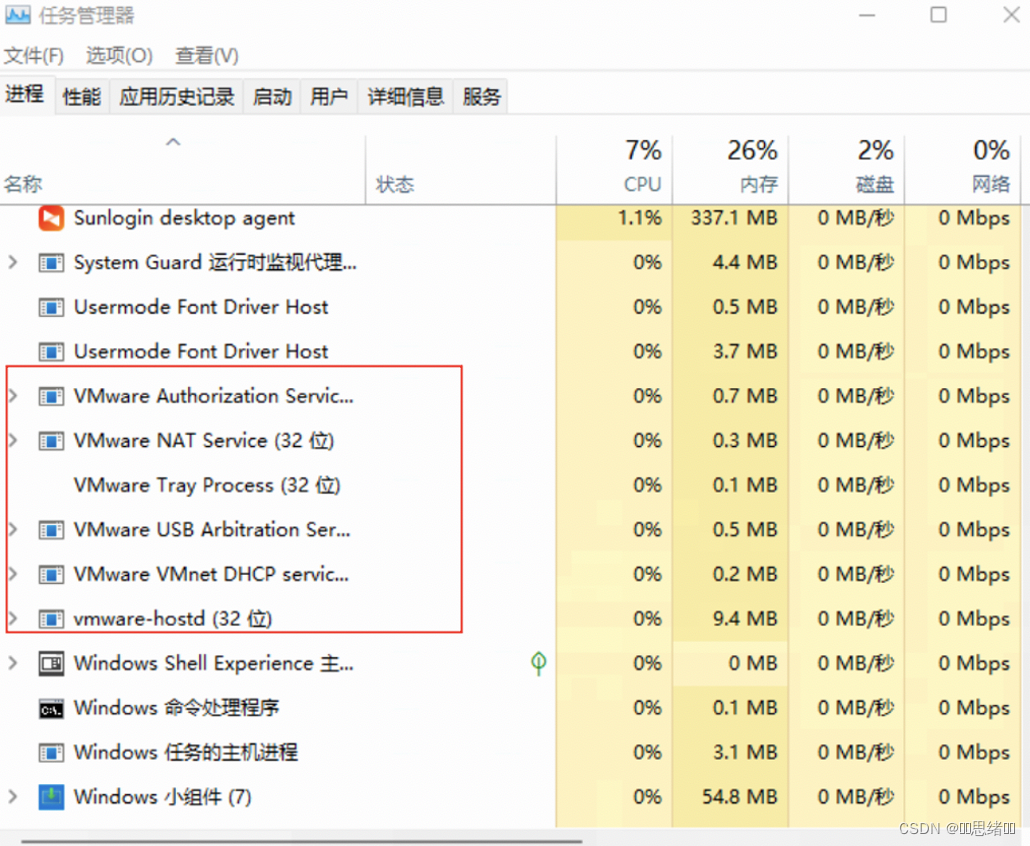
2、把unlocker破解工具解压后文件移动到VMware Wokstation目录下。

3、默认的VMware是不支持macOS,需要用unlocker工具解锁
打开unlocker-3.0.8文件夹把darwin.iso、darwimpre15.iso复制到VMware Wokstation目录下。
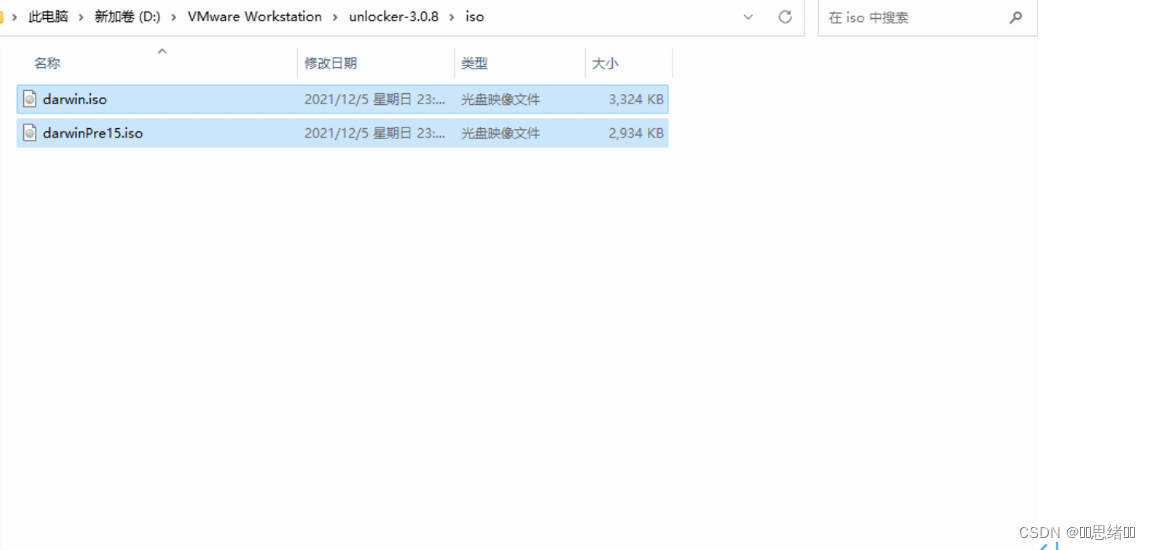 4、进入unlocker-3.0.8目录右击win.install以管理员身份运行开始解锁Apple Mac OS
4、进入unlocker-3.0.8目录右击win.install以管理员身份运行开始解锁Apple Mac OS
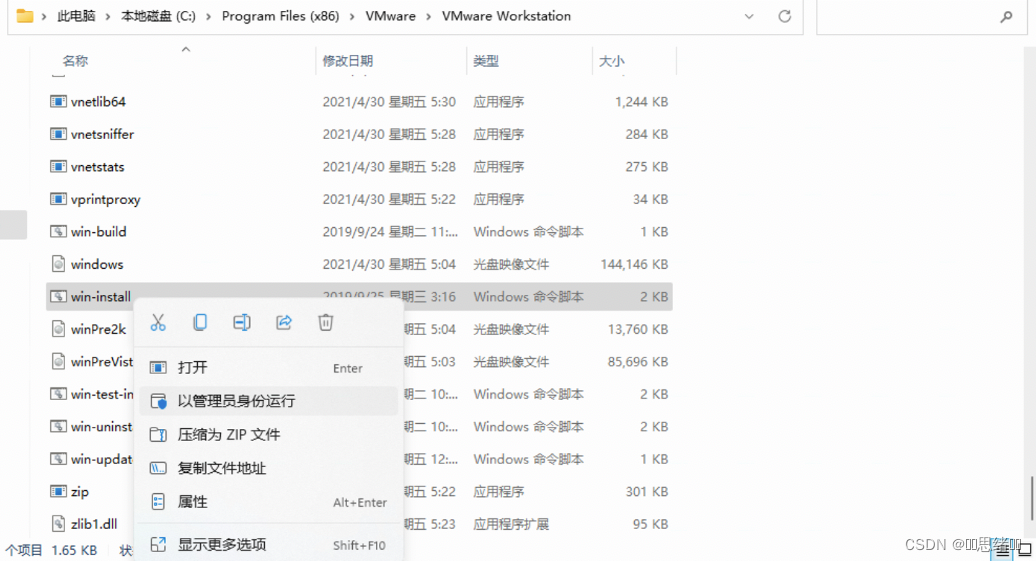

5、创建虚拟机列表有Apple Mac OS X(M)即为解锁成功。
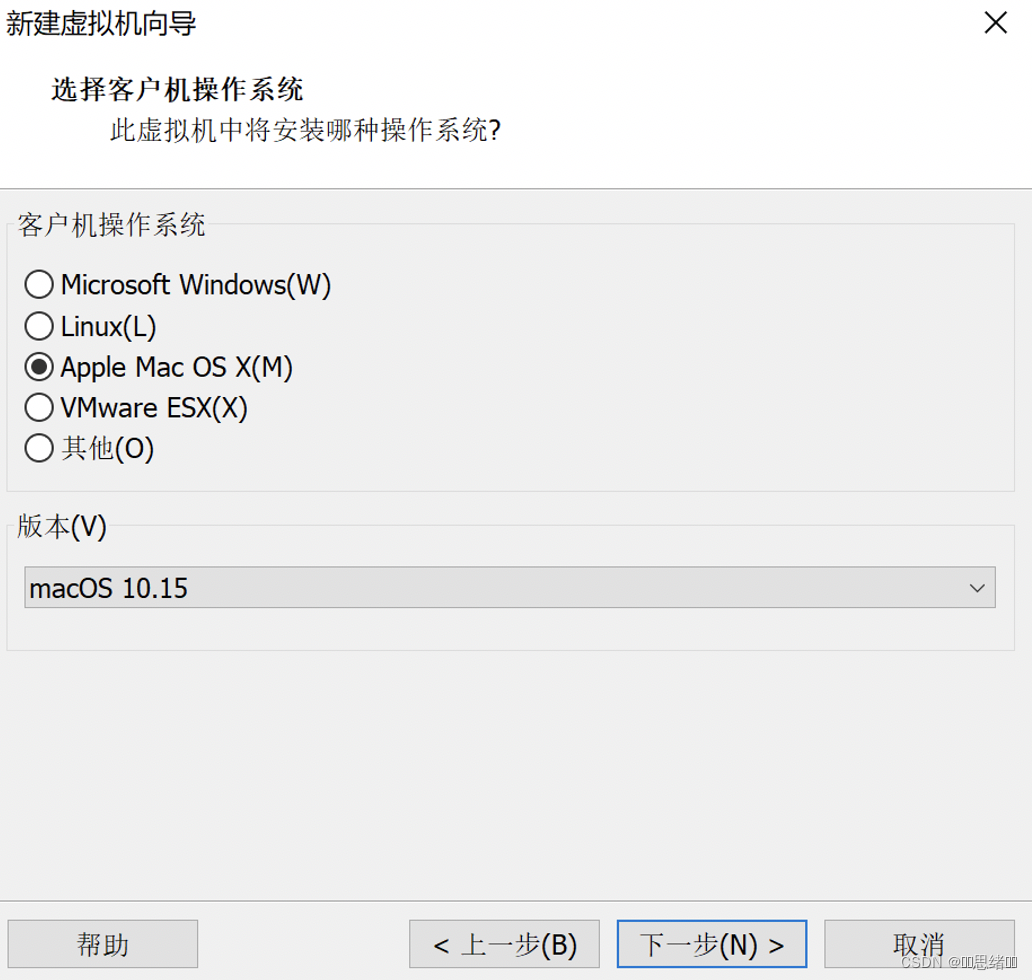 6、新建虚拟机-自定义(高级)-下一步。
6、新建虚拟机-自定义(高级)-下一步。
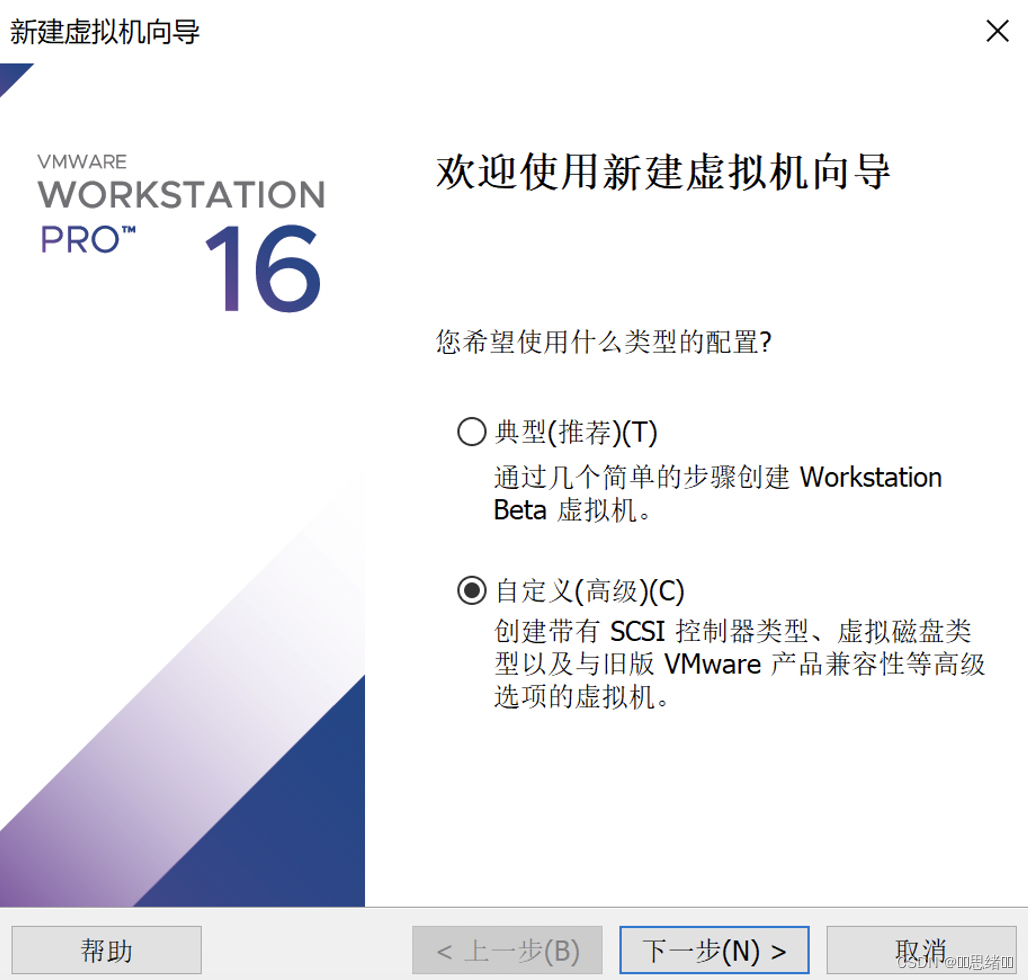
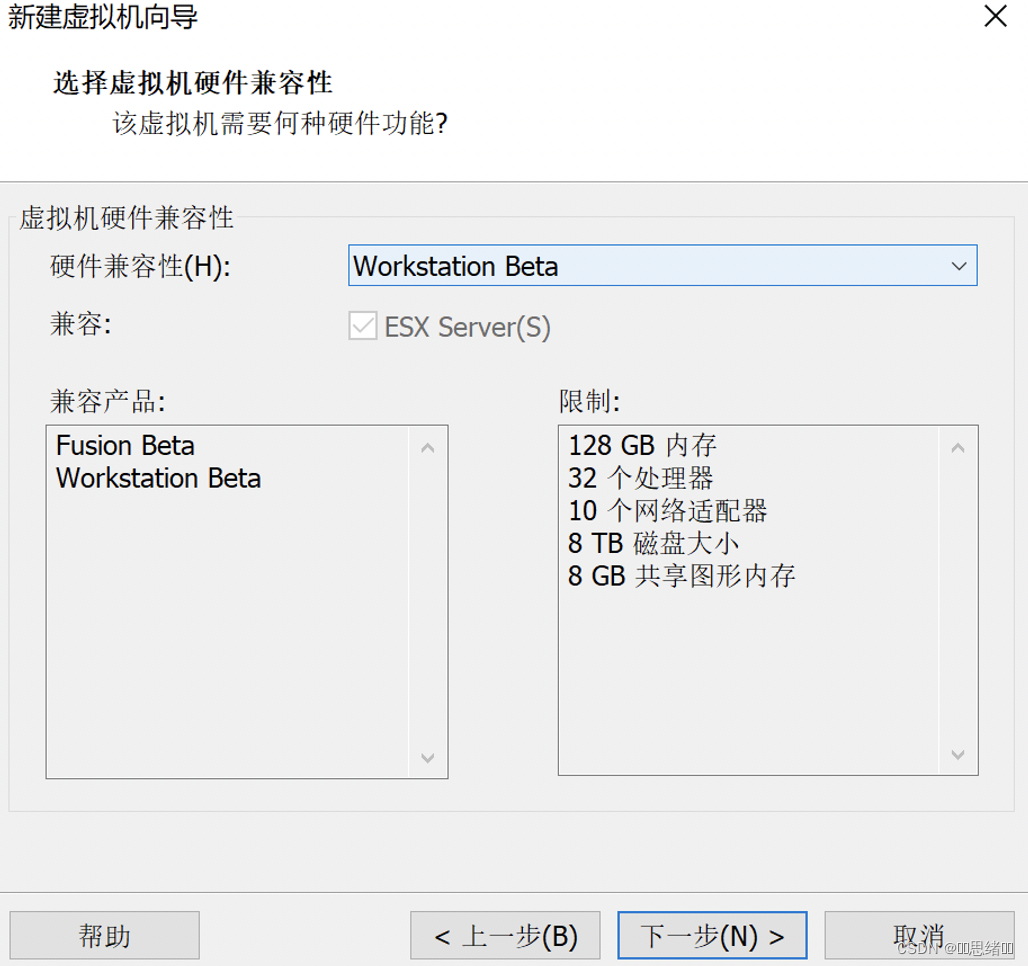 7、选择下载好的iso或者cdr苹果系统镜像文件-下一步。
7、选择下载好的iso或者cdr苹果系统镜像文件-下一步。
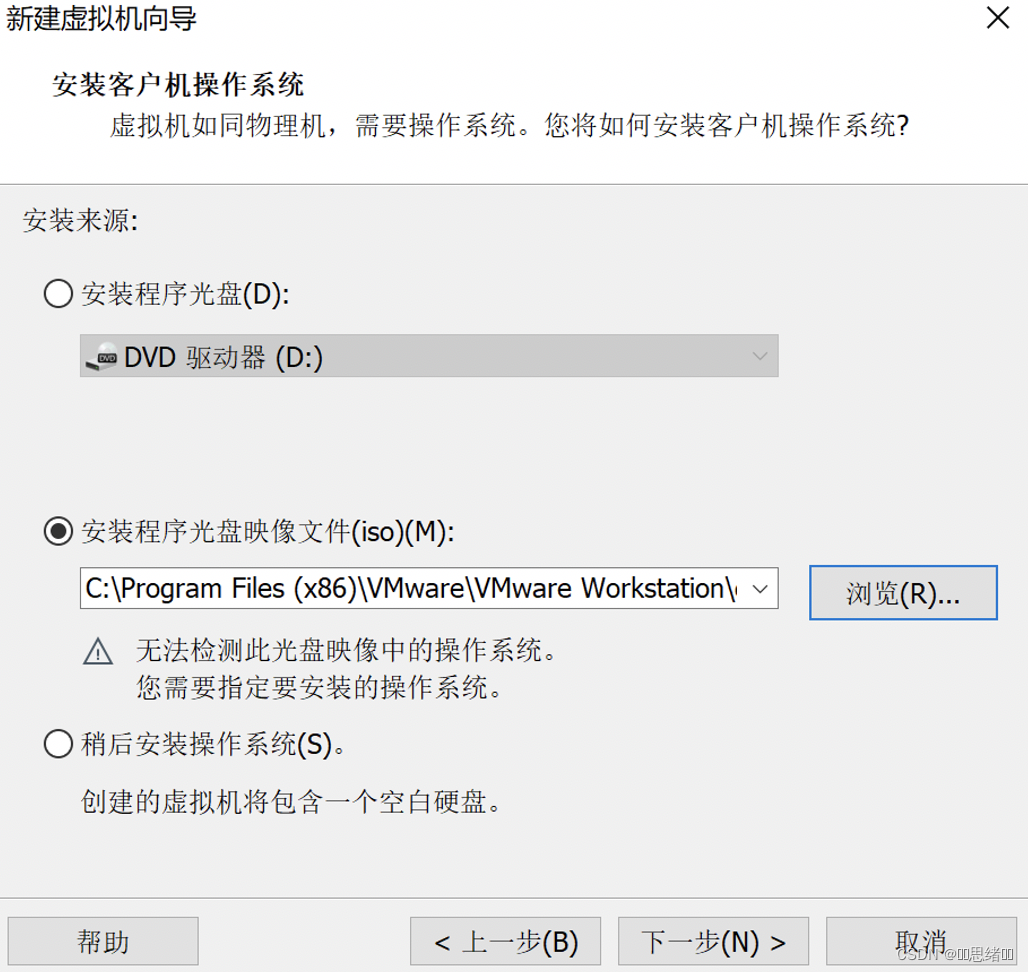 8、选择Apple Mac OS;版本选择和Mac镜像文件一致的版本号。
8、选择Apple Mac OS;版本选择和Mac镜像文件一致的版本号。
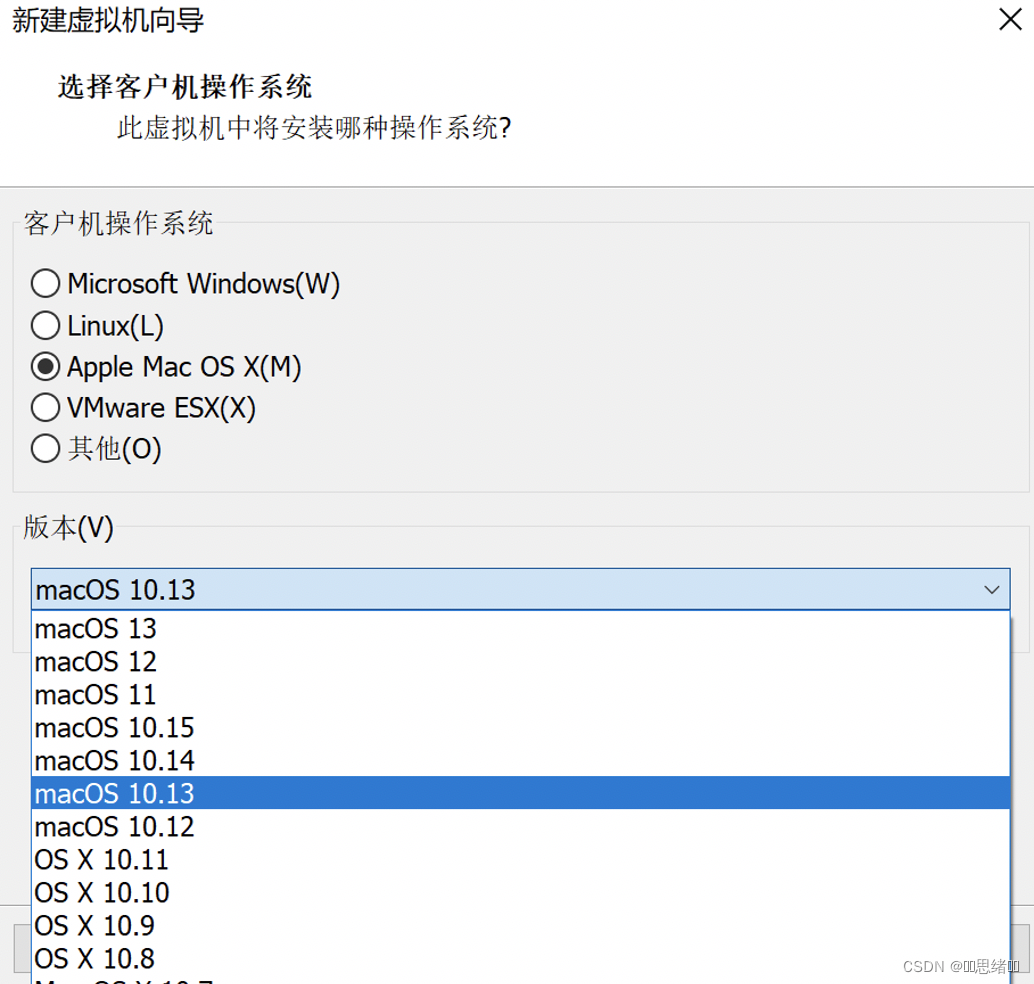
剩下选项默认下一步。
9、右击刚创建的macOS虚拟机-打开虚拟机目录
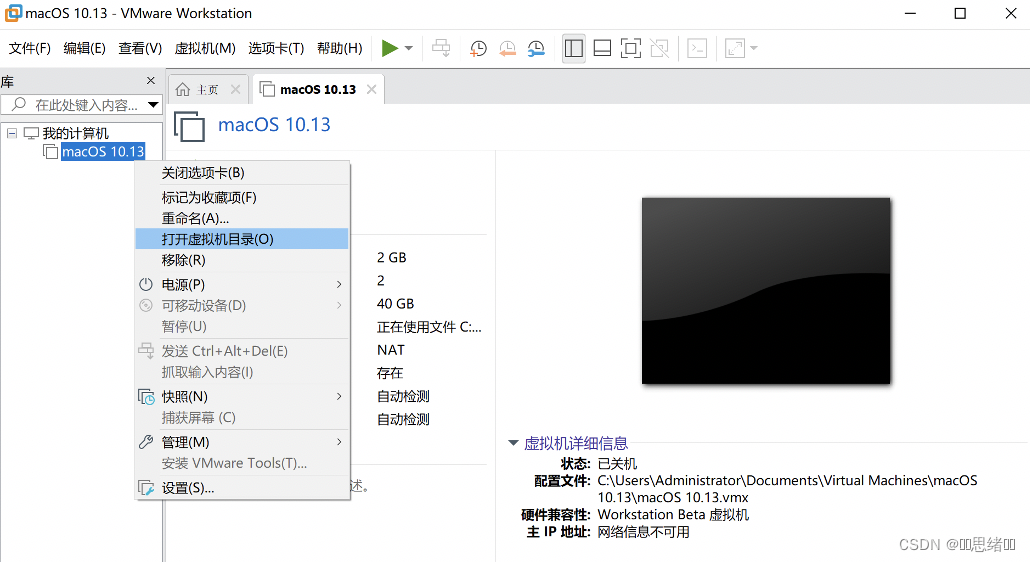
10、找到后缀为vmx文件右击用记事本打开。
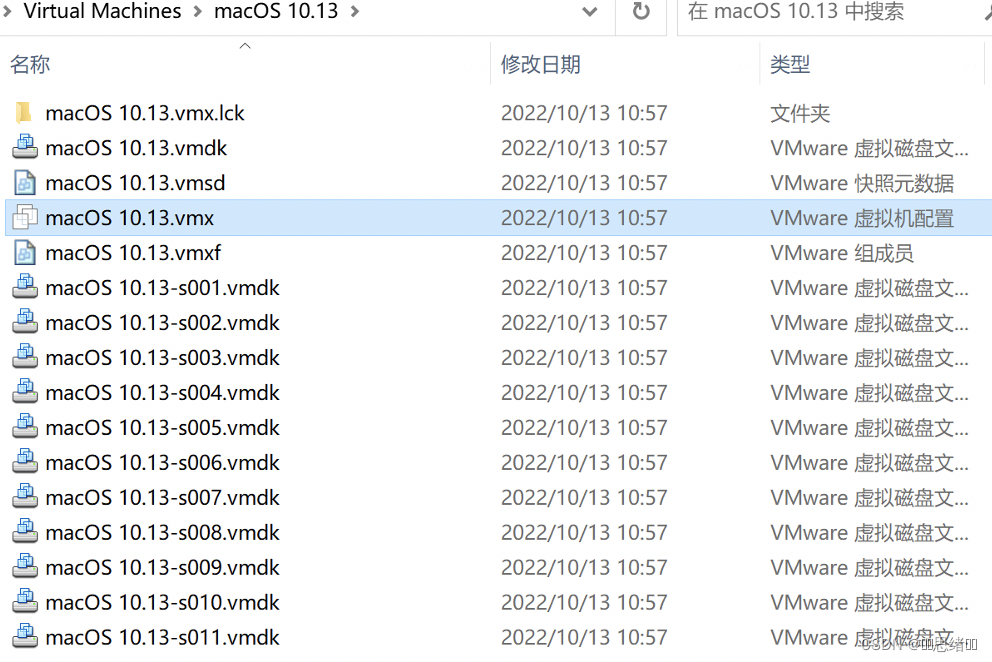 11、在最后一行添加smc.version=”0”并保存退出。
11、在最后一行添加smc.version=”0”并保存退出。
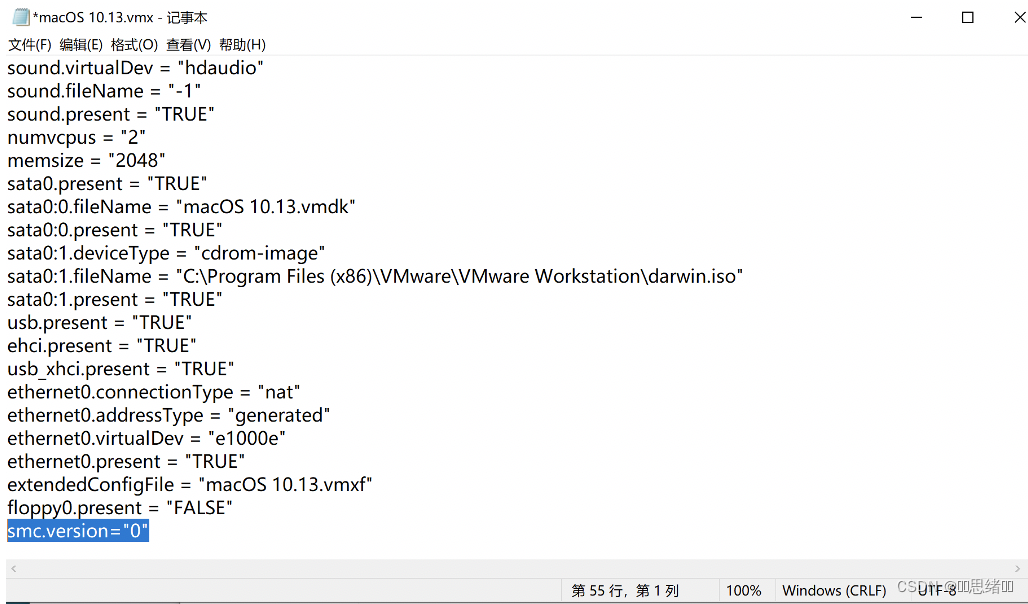
根据自己的cpu类型添加修改代码,每个人的环境不同,我这里给出几种方案,假如一种失败,请切换尝试,修改前务必关闭虚拟机再更改。
lntel CPU
(1)不修改
(2)文件最后一行添加代码
smc.version = 0(3)文件最后一行添加代码
- smc.version = "0"
- cpuid.0.eax = "0000:0000:0000:0000:0000:0000:0000:1011"
- cpuid.0.ebx = "0111:0101:0110:1110:0110:0101:0100:0111"
- cpuid.0.ecx = "0110:1100:0110:0101:0111:0100:0110:1110"
- cpuid.0.edx = "0100:1001:0110:0101:0110:1110:0110:1001"
- cpuid.1.eax = "0000:0000:0000:0001:0000:0110:0111:0001"
- cpuid.1.ebx = "0000:0010:0000:0001:0000:1000:0000:0000"
- cpuid.1.ecx = "1000:0010:1001:1000:0010:0010:0000:0011"
- cpuid.1.edx = "0000:1111:1010:1011:1111:1011:1111:1111"
- featureCompat.enable = "FALSE"
(4)文件最后一行添加代码
- smc.version = "0"
- cpuid.0.eax = "0000:0000:0000:0000:0000:0000:0000:1011"
- cpuid.0.ebx = "0111:0101:0110:1110:0110:0101:0100:0111"
- cpuid.0.ecx = "0110:1100:0110:0101:0111:0100:0110:1110"
- cpuid.0.edx = "0100:1001:0110:0101:0110:1110:0110:1001"
- cpuid.1.eax = "0000:0000:0000:0001:0000:0110:0111:0001"
- cpuid.1.ebx = "0000:0010:0000:0001:0000:1000:0000:0000"
- cpuid.1.ecx = "1000:0010:1001:1000:0010:0010:0000:0011"
- cpuid.1.edx = "0000:1111:1010:1011:1111:1011:1111:1111"
- featureCompat.enable = "TRUE"
(5)文件最后一行添加代码
- smbios.reflectHost = "TRUE"
- hw.model = "MacBookPro16,1"
- board-id = "Mac-E1008331FDC96864"
AMD CPU
(1)不修改
(2)文件最后一行添加代码
- smc.version = "0"
- cpuid.0.eax = "0000:0000:0000:0000:0000:0000:0000:1011"
- cpuid.0.ebx = "0111:0101:0110:1110:0110:0101:0100:0111"
- cpuid.0.ecx = "0110:1100:0110:0101:0111:0100:0110:1110"
- cpuid.0.edx = "0100:1001:0110:0101:0110:1110:0110:1001"
- cpuid.1.eax = "0000:0000:0000:0001:0000:0110:0111:0001"
- cpuid.1.ebx = "0000:0010:0000:0001:0000:1000:0000:0000"
- cpuid.1.ecx = "1000:0010:1001:1000:0010:0010:0000:0011"
- cpuid.1.edx = "0000:0111:1000:1011:1111:1011:1111:1111"
- smbios.reflectHost = "TRUE"
- hw.model = "MacBookPro14,3"
- board-id = "Mac-551B86E5744E2388"
- keyboard.vusb.enable = "TRUE"
- mouse.vusb.enable = "TRUE"
(3)文件最后一行添加代码
- smc.version = "0"
- cpuid.0.eax = "0000:0000:0000:0000:0000:0000:0000:1011"
- cpuid.0.ebx = "0111:0101:0110:1110:0110:0101:0100:0111"
- cpuid.0.ecx = "0110:1100:0110:0101:0111:0100:0110:1110"
- cpuid.0.edx = "0100:1001:0110:0101:0110:1110:0110:1001"
- cpuid.1.eax = "0000:0000:0000:0001:0000:0110:0111:0001"
- cpuid.1.ebx = "0000:0010:0000:0001:0000:1000:0000:0000"
- cpuid.1.ecx = "1000:0010:1001:1000:0010:0010:0000:0011"
- cpuid.1.edx = "0000:0111:1000:1011:1111:1011:1111:1111"
(4)文件最后一行添加代码
- smc.version = "0"
- cpuid.0.eax = "0000:0000:0000:0000:0000:0000:0000:1011"
- cpuid.0.ebx = "0111:0101:0110:1110:0110:0101:0100:0111"
- cpuid.0.ecx = "0110:1100:0110:0101:0111:0100:0110:1110"
- cpuid.0.edx = "0100:1001:0110:0101:0110:1110:0110:1001"
- cpuid.1.eax = "0000:0000:0000:0001:0000:0110:0111:0001"
- cpuid.1.ebx = "0000:0010:0000:0001:0000:1000:0000:0000"
- cpuid.1.ecx = "1000:0010:1001:1000:0010:0010:0000:0011"
- cpuid.1.edx = "0000:0111:1000:1011:1111:1011:1111:1111"
- featureCompat.enable = "TRUE"
关于vmx文件修改的其他问题:
(1)如果虚拟机开机一直无限重启 可以在那个vmx文件加上这样的一行
cpuid.1.eax = "0000:0000:0000:0001:0000:0110:1010:0101"(2)VMware Workstation不可恢复错误,在smc.present = “TRUE”这行的下面一行加上代码:
smc.version = 0(3)无法打开内核设备“\\.\VMCIDev\VMX”: 重叠 I/O 操作在进行中。你想要在安装 VMware Workstation 前重启吗?
找到这一行: vmci0.present = "TRUE",将 TRUE 改为 FALSE,或者 直接将这行删除。
12、打开运行虚拟机。

13、打开实用工具-磁盘工具。
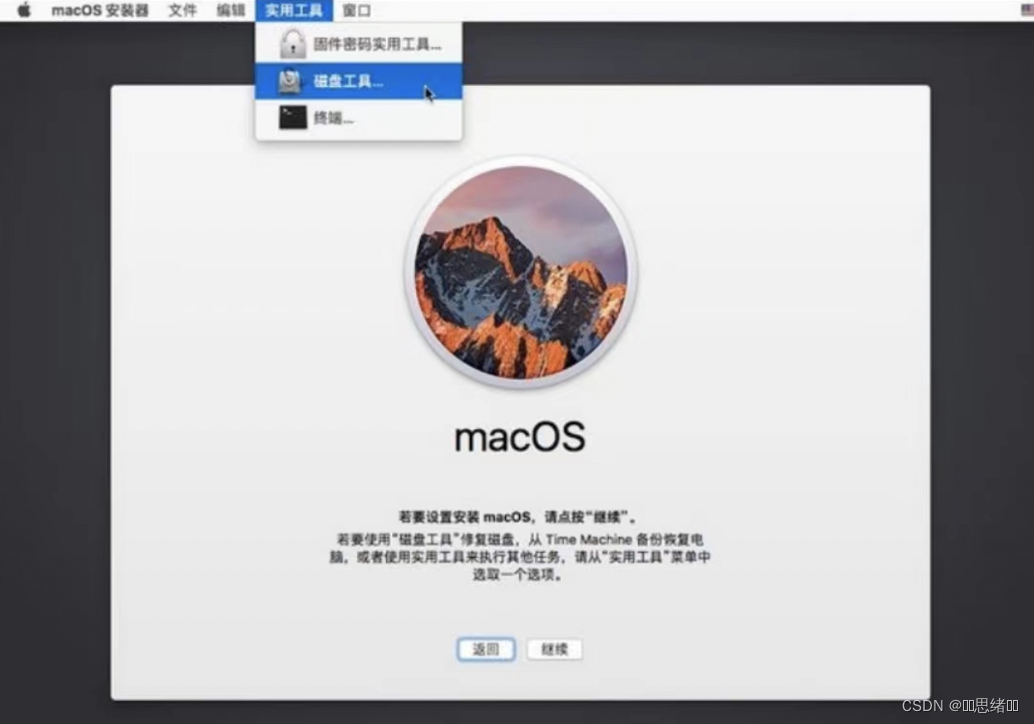 14、选择虚拟机创建的VMware Virtual SATA Hard Drive Media虚拟硬盘-抹掉。
14、选择虚拟机创建的VMware Virtual SATA Hard Drive Media虚拟硬盘-抹掉。
 15、名字自定义-抹掉。
15、名字自定义-抹掉。

16、开始安装macOS磁盘选择刚抹掉创建的macOS磁盘-继续
17、进行安装中…

18、安装完成进行设置。
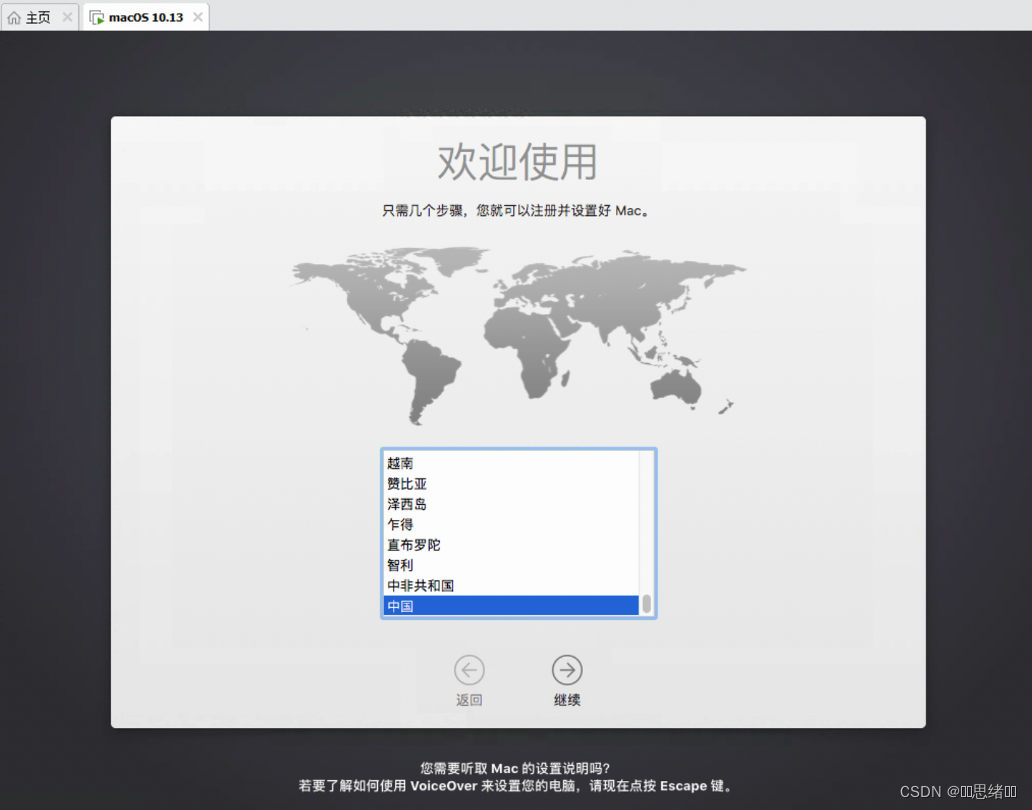


 19、设置完成进入系统。
19、设置完成进入系统。
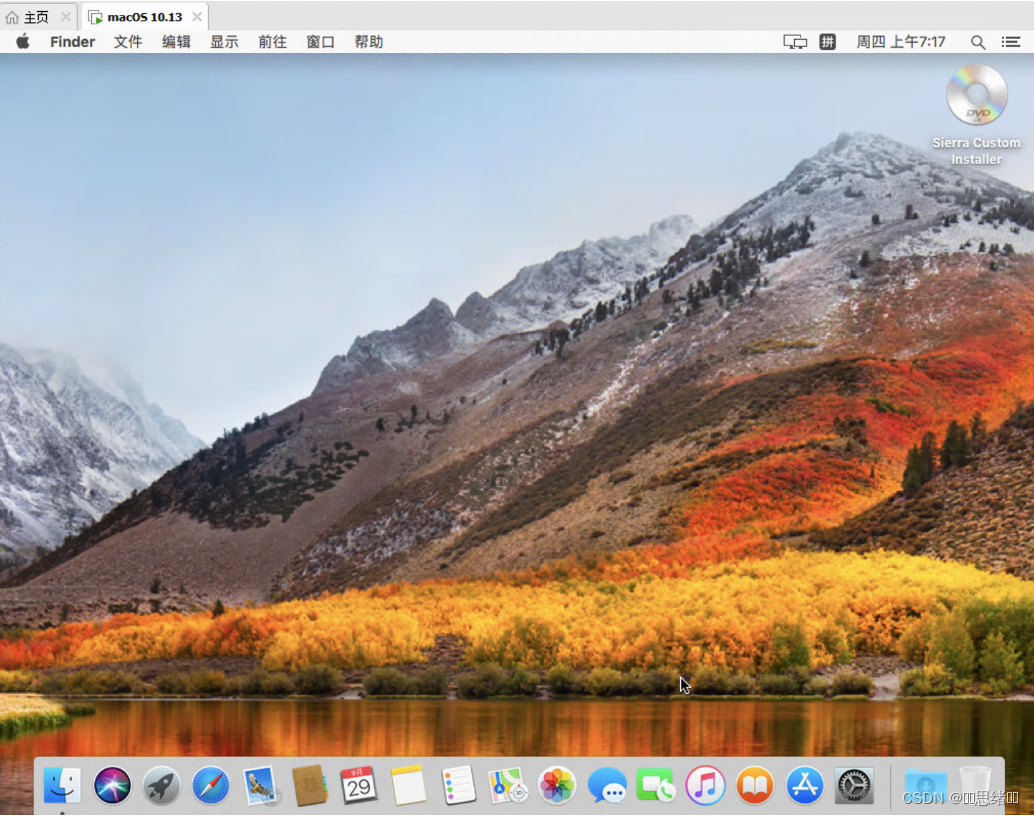
20、安装VMware Tools





